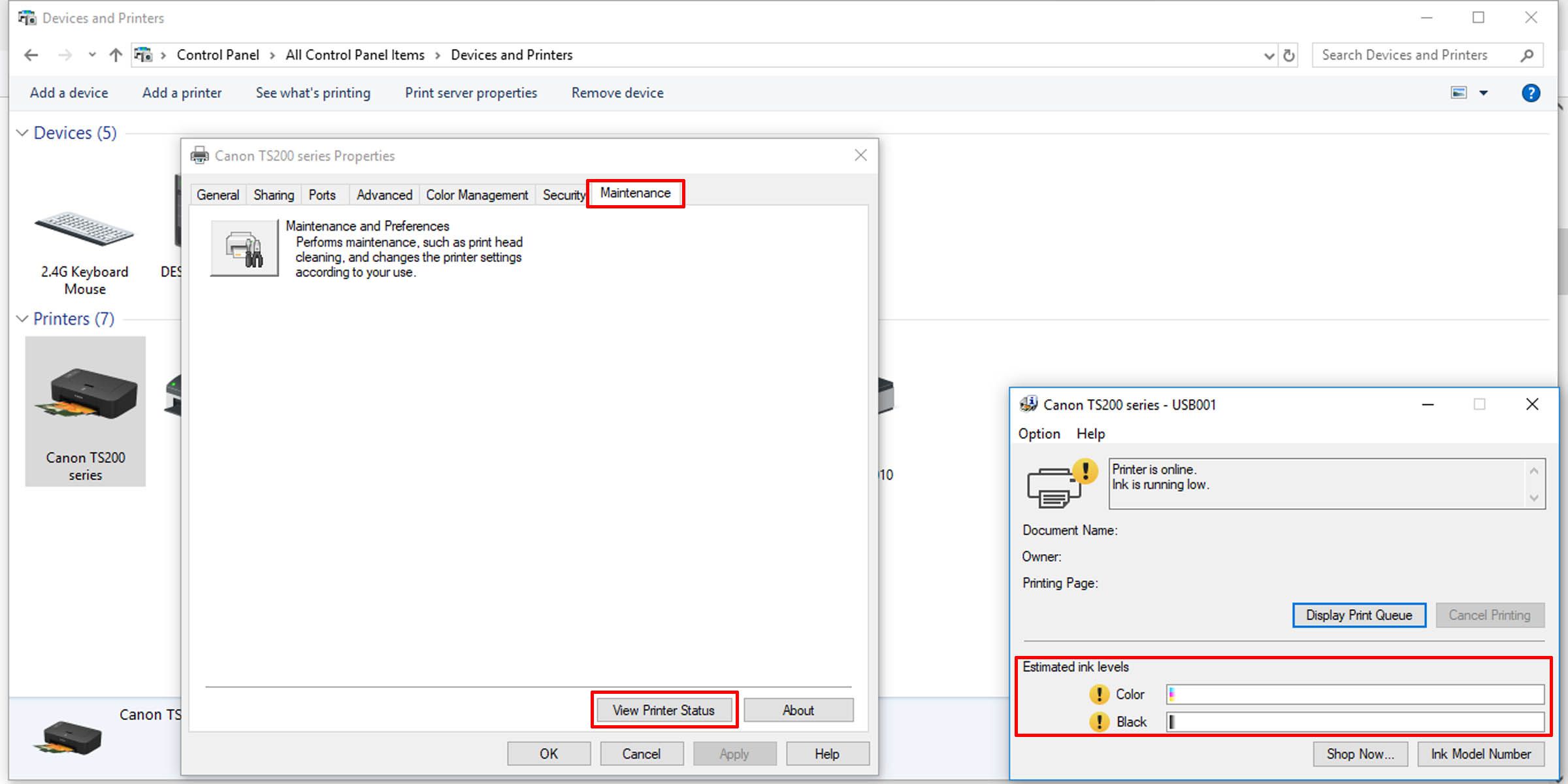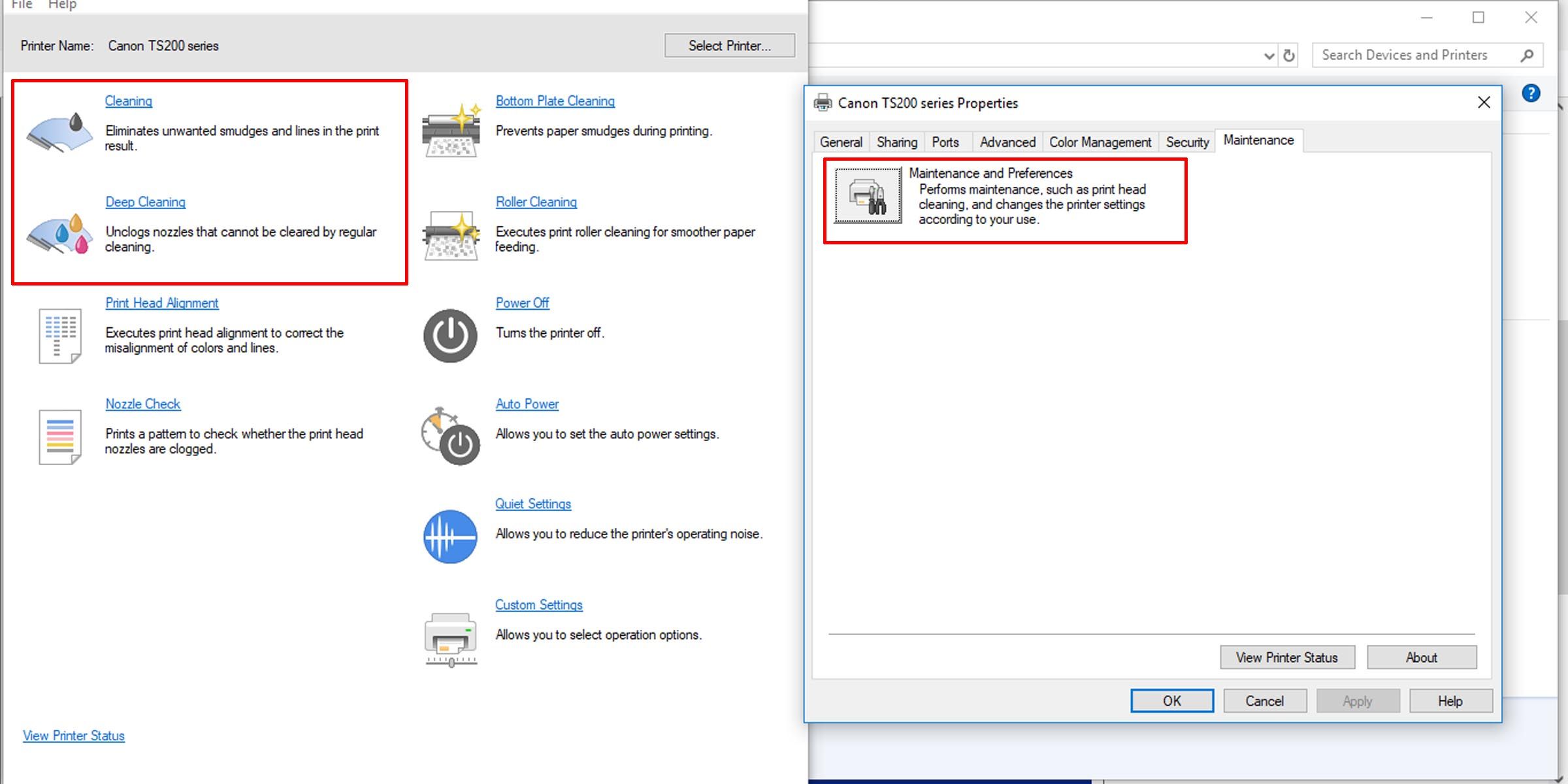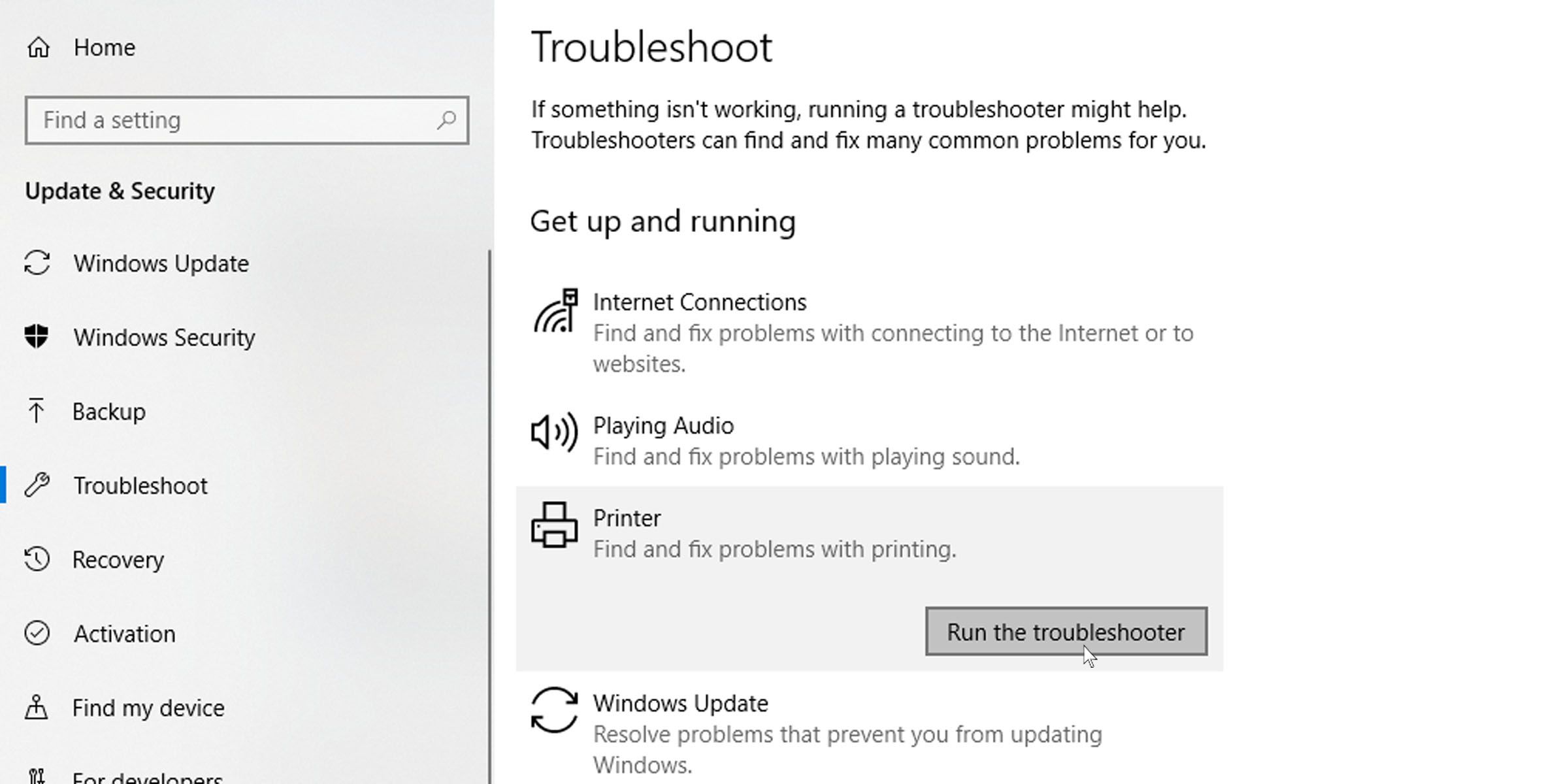Як усунути несправність принтера, який друкує порожні сторінки: 10 виправлень, які варто спробувати
Може бути неприємно, коли вам потрібно надрукувати документи, але ваш принтер не відповідає. І якщо він раптом друкує порожні сторінки, проблема може бути не відразу помітною.
Але є кілька виправлень і обхідних шляхів, які можна спробувати, щоб принтер не друкував порожні сторінки. Ось що ви можете зробити, щоб ваш принтер знову працював належним чином.
1 Роздрукуйте тестову сторінку
Щоб перевірити, чи проблема у вашому принтері, запустіть пробний друк. Це може допомогти вам виділити основну проблему. Можливо, друкувальні головки не вирівняні або потік чорнила нерівномірний. Друк тестової сторінки може допомогти вам дізнатися.
Ось як надрукувати пробну сторінку в Windows:
- У меню «Пуск» Windows перейдіть до програми «Панель керування».
- Клацніть опцію «Пристрої та принтери».
- Клацніть правою кнопкою миші свій принтер і виберіть Властивості принтера.
- На вкладці «Загальні» натисніть кнопку «Друк тестової сторінки ».
Виконайте такі дії, щоб надрукувати тестову сторінку на Mac:
- Натисніть меню Apple у верхньому лівому куті екрана.
- Виберіть Системні параметри.
- Натисніть на значок принтера. Параметр може бути позначений Принтери та сканери або щось подібне.
- Під вашим принтером натисніть кнопку параметрів.
- Клацніть опцію Print Test Page на вкладці Utility.
2 Перезавантажте принтер і ПК
Багато разів просте скидання може вирішити проблему. Перезапуск принтера та комп’ютера може вирішити проблему, через яку принтер друкує порожні сторінки. Ось що ви повинні зробити:
- Натисніть кнопку живлення на принтері, щоб вимкнути його.
- Коли він вимкнеться, від’єднайте його від комп’ютера та розетки.
- Перезавантажте ПК.
- Після перезавантаження комп’ютера підключіть принтер і запустіть його.
- Роздрукуйте пробну сторінку, щоб перевірити, чи вона працює.
3 Виправте проблеми з чорнилом/тонер-картриджем
Перший крок — переконатися, що чорнильні картриджі встановлено належним чином. Зверніться до посібника з принтера, щоб зняти та перевірити їх на наявність будь-яких пошкоджень або неправильного встановлення.
Якщо ваш картридж новий, перевірте, чи знято захисний пластик належним чином. Переконавшись, що картриджі вашого принтера правильно встановлено, перевірте рівень чорнила в них.
Виконайте такі дії, щоб перевірити рівень чорнила в Windows:
- На панелі керування перейдіть до параметра «Пристрої та принтери».
- Клацніть правою кнопкою миші свій принтер і виберіть Властивості принтера.
- На вкладці «Технічне обслуговування» натисніть кнопку «Переглянути стан принтера ».
- Подивіться в розділ «Приблизний рівень чорнила », щоб дізнатися, скільки у вас залишилося чорнила.
Ось як перевірити рівень чорнила в принтері на Mac:
- Відкрийте Системні налаштування через меню Apple.
- Натисніть опцію «Принтери та сканери ».
- Виберіть свій принтер і натисніть кнопку параметрів.
- Потрібна інформація має бути на вкладці «Рівні постачання ».
Деякі принтери дозволяють перевіряти ці рівні безпосередньо на екрані принтера. Ось як це зробити:
- На дисплеї принтера перейдіть до параметрів налаштування або параметрів.
- Знайдіть опцію «Інструменти» та натисніть опцію «Приблизний рівень чорнила».
Якщо рівень низький, можливо, потрібно буде змінити картриджі з чорнилом або тонером. Зверніться до посібника щодо встановлення картриджів для принтера.
4 Прочистіть друкувальну голівку
Друкуюча головка розташована на дні картриджа та розпилює чорнило на папір через мікроскопічні отвори. Ці крихітні отвори можуть забитися, що призведе до недосконалого або невпорядкованого друку. Прості засмічення часто можна усунути, запустивши цикл очищення, і ось як це зробити. Просто переконайтеся, що папір вставлено у вхідний лоток для друку.
У Windows:
- Перейдіть до «Пристрої та принтери» на панелі керування.
- Клацніть правою кнопкою миші свій принтер і виберіть Властивості принтера.
- На вкладці «Технічне обслуговування» натисніть «Технічне обслуговування та параметри».
- Виконуйте регулярне очищення або глибоке очищення.
На Mac:
- Перейдіть до Системні налаштування > Принтери та сканери в меню Apple.
- У параметрах принтера на вкладці «Утиліта» натисніть кнопку «Відкрити утиліту принтера ».
- У меню «Керування» виберіть «Технічне обслуговування».
- Натисніть Очищення друкувальної головки та дотримуйтеся вказівок на екрані, щоб запустити очищення.
З більш серйозними засміченнями вам доведеться взятися на руки. Ви можете спробувати очистити несправний картридж паперовим рушником і змочити його спиртовмісним розчинником. Просто не торкайтеся електричних контактів на картриджі, оскільки це може зробити його непридатним для використання.
5 Вирівняйте картриджі принтера
Якщо картриджі вашого принтера не встановлено належним чином, це може призвести до неправильного або перекошеного друку. Щоб відкалібрувати картриджі принтера, виконайте такі дії в Windows:
- Перейдіть до Панелі керування > Пристрої та принтери.
- Клацніть правою кнопкою миші свій принтер і виберіть «Параметри друку».
- На вкладці «Технічне обслуговування» натисніть «Технічне обслуговування та параметри».
- Знайдіть опцію вирівнювання друкувальної голівки та дотримуйтеся вказівок на екрані.
Знову ж таки, перед початком роботи переконайтеся, що в принтер вставлено папір.
6 Запустіть засіб усунення несправностей принтера
Запуск засобу усунення несправностей для вашого принтера повинен у більшості випадків виявити та вирішити проблему. Ось як запустити засіб усунення несправностей принтера:
- Натисніть меню «Пуск» і перейдіть до «Параметри».
- Натисніть «Оновлення та безпека» та перейдіть на вкладку «Усунення несправностей» ліворуч.
- Ви знайдете засіб усунення несправностей принтера в розділі «Налаштування та робота».
7 Оновіть драйвери принтера
Виробники принтерів часто оновлюють драйвери. Щоб підтримувати свій принтер в актуальному стані, відвідайте веб-сторінку драйвера виробника принтера та знайдіть свою модель. Завантажте та інсталюйте найновіші драйвери принтера та роздрукуйте односторінковий документ, щоб перевірити, чи це вирішило проблему.
Якщо на вашому Mac є конфліктні драйвери, дотримуйтеся цього посібника щодо пошуку та виправлення потенційних конфліктів драйверів.
8 Друк безпосередньо на принтері
Спулінг принтера зазвичай дозволяє швидше виконувати завдання друку у фоновому режимі, тому вони не використовують багато ресурсів одночасно. Але іноді це також може призвести до друку порожніх або майже порожніх сторінок. Ось як вимкнути буферизацію принтера в Windows.
- У програмі «Панель керування» перейдіть до «Пристрої та принтери».
- Клацніть правою кнопкою миші свій принтер і виберіть Властивості принтера.
- На вкладці «Додатково» виберіть параметр «Друк безпосередньо на принтері».
9 Перевірте, чи ви друкуєте лише дані
Певні налаштування друку можуть завдати шкоди вашим відбиткам. Спробуйте це спеціальне рішення для Word: зніміть прапорець друкувати лише дані з форми в розширених параметрах Microsoft Word.
10 Перевірте та перевстановіть відсутні шрифти
Деякі помилки друку можуть бути спричинені відсутніми або неправильно встановленими шрифтами. Перевірте, чи документ, який ви намагаєтеся надрукувати, має спеціальні шрифти. Якщо це так, вам, можливо, доведеться перевстановити їх, щоб ваші відбитки були точними. В Інтернеті є багато ресурсів, де можна отримати безкоштовні шрифти.
Друк без клопоту
Помилки під час друку можуть викликати у вас сильний стрес, частково через те, що принтери є складними машинами. Але з цими простими порадами щодо усунення несправностей, які допоможуть вирішити проблему, пов’язану з друком пустих сторінок на вашому принтері, ви зможете повернутися до нормального, безпроблемного друку.